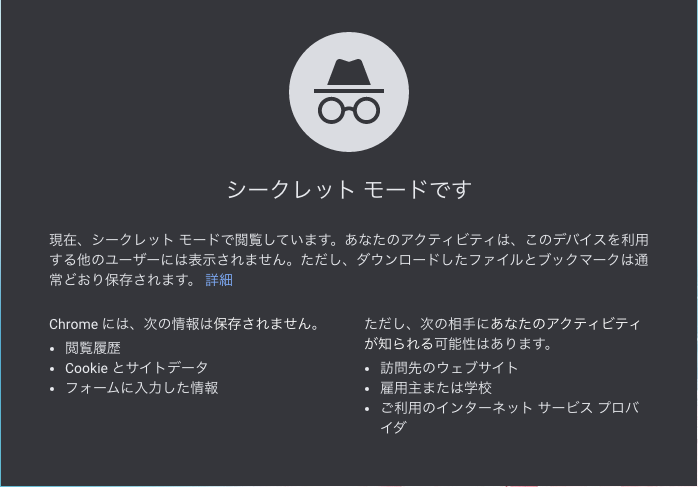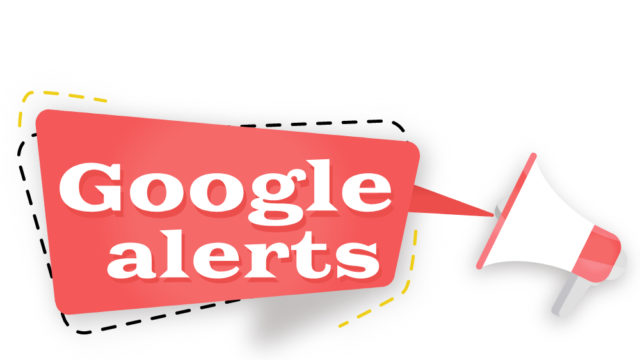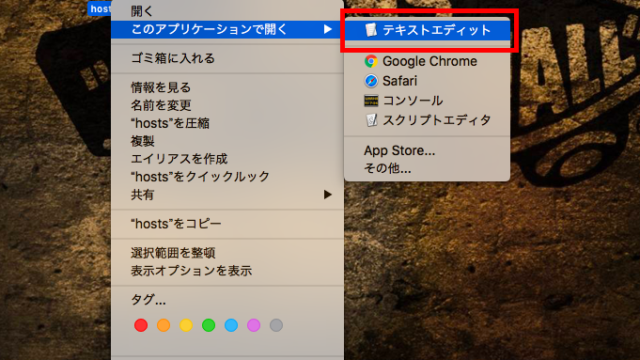Web業界で働いている方はよく使うシークレットモード。このシークレットモードの使い方が間違えている方が多かったので正しい使い道を失敗談を含めて紹介したいと思います。私も勘違いして使っていたので。
実際に私が勘違いしていたは用途はこれ。
シークレットモードを使うと正確な検索順位がチェックできる
詳しく調べたら間違えていました。最初知った時はかなりショックでしたが詳しく知ると納得できたので勘違いをしている方がいれば一緒に正しい知識を見につけましょう。
シークレットモードとは?
まずはシークレットモードの説明から。
シークレットモードとは閲覧履歴やパスワードなどの履歴を残さずに検索できる機能のことで、プライバシー保護が一番の目的として利用されています。
使っているブラウザ毎に呼び名が違うのですが機能はほとんど一緒です。
- Google Chrome:シークレットモード
- Safari:プライベートブラウズ
- Internet Explore:InPrivateブラウズ
- Firefox:プライベートブラウジング
シークレットモードを使っている間はキャッシュなどデータは残りますが、閉じるとシークレットモード中に見た履歴やキャッシュは全て削除されます。
閲覧後ブラウザを閉じたら自動で下の4項目がリセットされる仕組みになっています。(GoogleChromeの場合)
- 閲覧履歴
- Cookie とサイトデータ
- フォームに入力した情報
- ウェブサイトに許可した権限
データを残したくない時に使う機能ですね。
ここまでがシークレットモードの基本情報です。
基本情報がわかったところで、次に私が勘違いしていた「検索順位が正確でない件」について紹介します。
正確な検索順位が調べられない?
最初に書きましたが、シークレットモードでは正確な検索順位は確認が出来ないそうです。
キャッシュなどの行動履歴を除外してくれるので正確な検索順位が調べられると思って頻繁に利用していましたが実は正確ではなかったんですね。
理由は地域情報が入るから。
昔は地域情報も除外出来ていたんだけど、2017年にGoogleがヴェニスアップデートと呼ばれるアルゴリズムのアップデートを行って以降は地域情報を除外出来なくなりました。
その為、シークレットモードでも調べる地域によって検索順位が変わるそうですよ。
これは本当に残念。
正確な掲載順位を調べるにはGoogle Search Consoleが一番いいみたいですね。
「キャッシュの影響はないけれども地域情報は影響を受ける」これは覚えておきましょう。
シークレットモードの活用方法
実際にシークレットモードを使う場面をまとめました。
- Webサイトの更新をチェクするとき
- ID・PASS、カード情報などの個人情報を残したくないとき
- 閲覧履歴などを残したくないとき
- パソコンを共有で利用するとき(家族など)
他にもあると思いますがWeb運営をしている方は❶が中心になると思うので詳しく説明しますね。
①Webサイトの更新をチェクするとき
Webサイトの修正チェックをした時にページが更新されていないケースが多々あります。画像をなおしたのにページを見たら変わっていない!といったケースがないですか??
理由はキャッシュが残っているからなんですね。
インターネットを検索するとどのブラウザでも検索履歴や画像などの閲覧情報(キャッシュ)を記憶するんです。
ただWeb修正に限って言えばこのキャッシュが邪魔でページの更新がタイムリーに出来ない場合が多いのでキャッシュの影響の無いシークレットモードで修正したページを確認しています。
まだシークレットモードを活用出来ていない方は修正後の確認作業はシークレットモードすることをオススメします。
シークレットモードの使い方
シークレットモードの使い方を説明します。今回はGoogleChromeの使い方です。
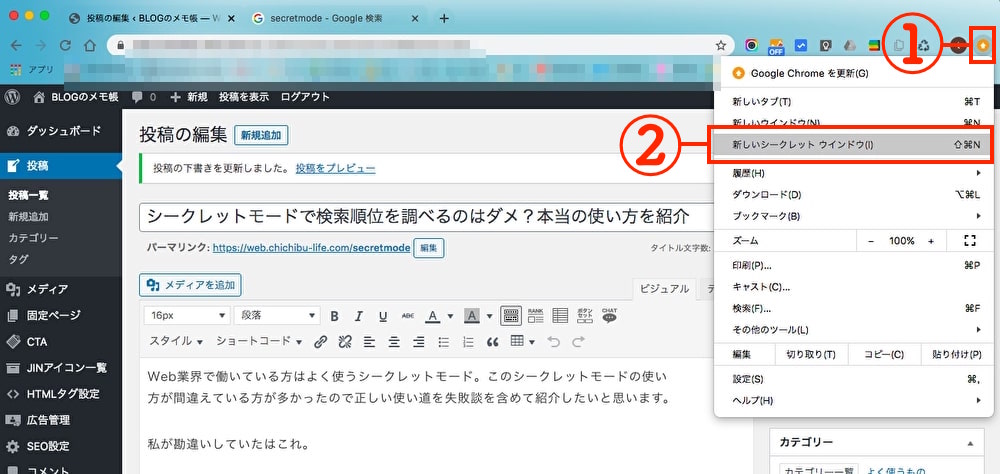
- Chrome画面の右上にカスタマイズメニューがあります
- 新しいシークレットウインドウをクリック
この画面が出ると思います。これがシークレットモードです。
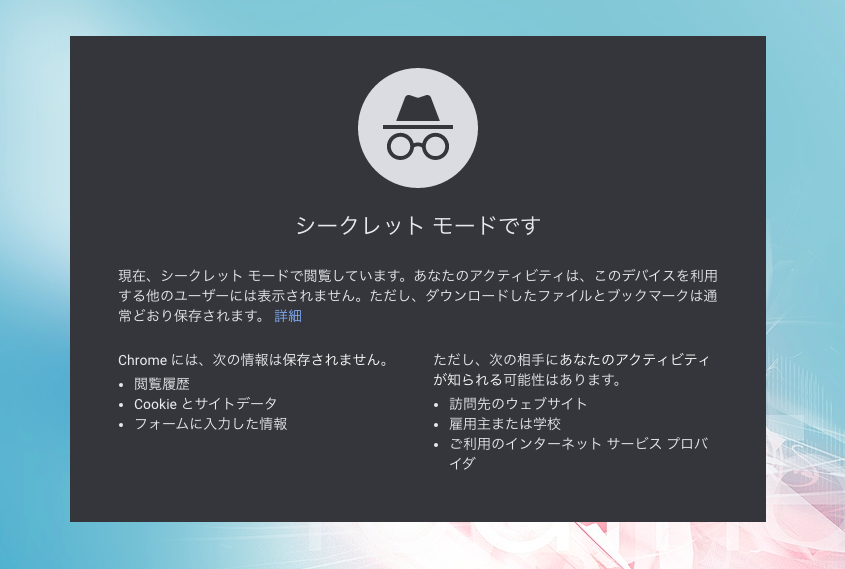
使い方は通常のWebと同じなので検索などしてみてください。
終了する場合はブラウザを閉じるだけでシークレットモードは終了します。
ショートカットキーで立ち上げる
ショートカットを覚えておくと便利なのでブラウザことにまとめておきます。
Macを使っている方はcommandキーなんですが、Windowsの方はControlキーに変えてください。今回はMac用で書いたのでcommandキーで書いています。
Google Chrome:「command + Shift + N」
Safari:なし。メニューのファイル→新規プライベートウインドウ
Internet Explorer:「command + Shift + P」
Firefox:「command + Shift + P」
活用方法を理解して使いわけよう
以上がシークレットモードの説明でした。まとめるとシークレットモードを使う場面は
- Web修正の確認のとき
- 個人情報などの履歴を残したく無いとき
この2つです。この2つの状況以外は使わなくていいと思うので通常検索で調べた方がいいと思いますよ。
しっかりとした知識を身に付けて上手に活用していきましょう。